카카오톡 읽음처리 기능 사용법 (모바일, PC 채팅방 모두 읽기)
안녕하세요. 오늘 글에서는 카카오톡 읽음처리 기능 사용법을 소개드리도록 하겠습니다. 우리의 카톡 채팅방에서는 무수히 많은 채팅방에서 무수히 많은 메시지가 수신됩니다. 채팅방만 하더라도 갠톡, 단체톡, 오픈채팅톡이 있고 광고채널에서 보내는 톡까지 있으니 말입니다. 그래서 저의 경우 하루 중 잠깐만 바빠서 카톡 앱을 확인하지 못해도금새 +300개의 미확인 메시지 알림을 확인할 수 있습니다.
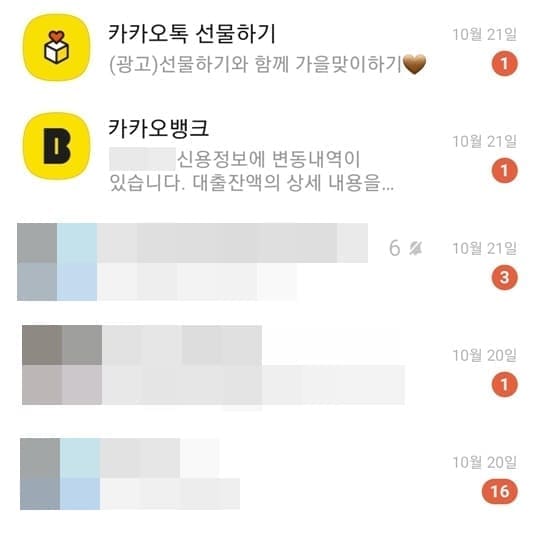
하지만 많은 분들이 공감하시듯 확인하지 않는 톡들의 대부분은 중요하지 않은 잡담에 가까운 메시지들이 많기에 전부 확인하지 않고 숫자로된 수신 알림만 지워주고 계실 것입니다. 이 땐 채팅방을 한번 클릭해서 들어갔다가 다시 뒤로가기를 누르면 깔끔히 숫자 알림 표시가 사라지죠. 그런데 이렇게 알림을 지워주고 싶은 채팅방이 많은 경우 일일히 채팅방을 들어가는 과정이 귀찮을 수 있는데요. 이럴 때 사용하기 위해 만들어진 기능이 바로 카카오톡 읽음처리 기능입니다. 카톡 읽음처리 기능을 이용할 경우 채팅방을 자동으로 모두 읽은 것처럼 미확인 알림 숫자가 모두 사라집니다. 그래서 카톡 일금처리 사용시 앱 숫자 알림부터 채팅방 우측 숫자알림까지 전부 깔끔하게 없어지게 됩니다. 채팅방이 많을수록 매우 편리하게 사용할 수 있는 기능인데 모바일 앱이나 PC 버전에서도 모두 사용할 수 있으니 바로 적용해보시길 바랍니다.
목차
모바일에서 카카오톡 읽음처리 기능 사용 방법

1. 카톡 앱에서 읽음처리하고 싶은 채팅방을 길게 누릅니다.
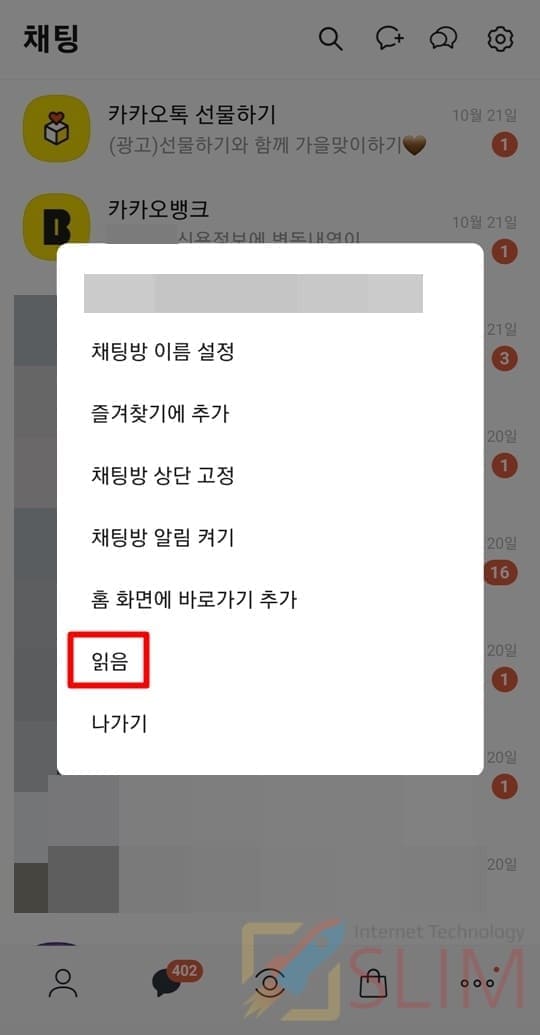
2. 메뉴창에서 읽음을 클릭합니다.
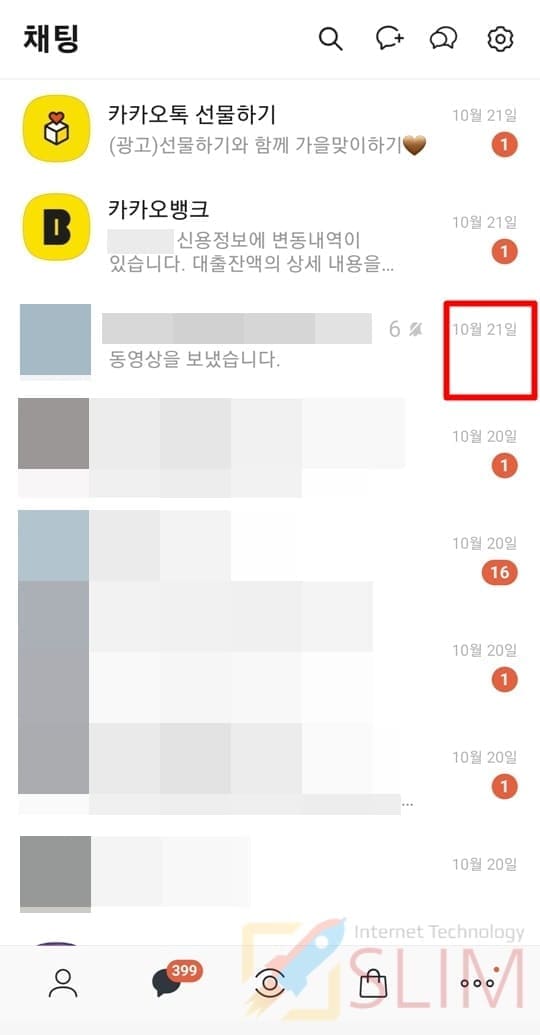
3. 선택한 채팅방이 읽음 처리되었습니다.
한꺼번에 모바일 카톡 채팅방 모두 읽음처리하기
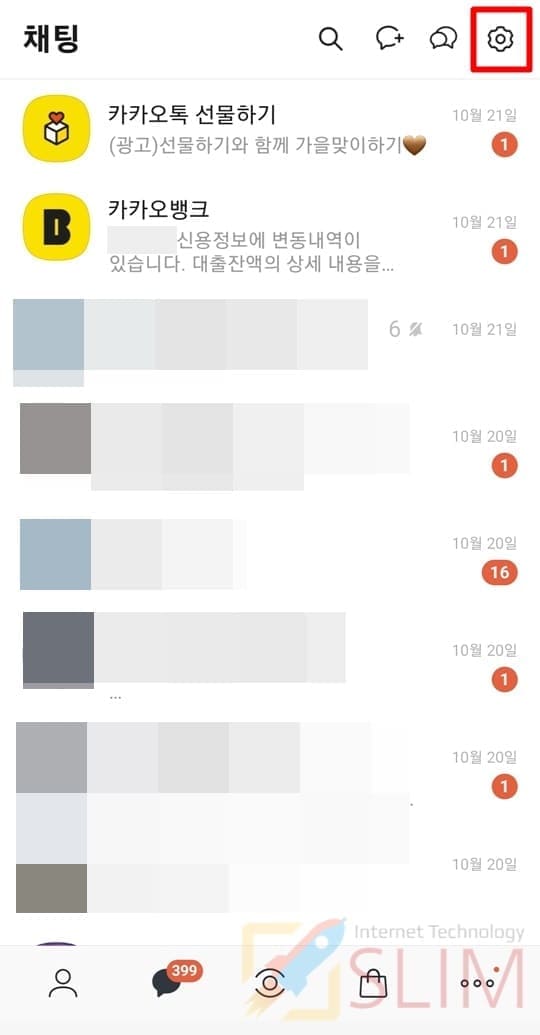
1. 카톡 앱에서 우측 상단 톱니바퀴 설정 버튼을 클릭합니다.

2. 편집을 누릅니다.

3. 읽음처리하고 싶은 모든 채팅방을 체크 선택합니다.
4. 좌측 하단의 읽음 버튼을 클릭합니다.

5. 선택한 모든 채팅방이 읽음처리되었습니다.
PC버전에서 카카오톡 읽음처리 기능 사용 방법

1. 카톡 PC버전에서 채팅방에 마우스 우클릭합니다.

2. 읽음 처리를 클릭합니다.

3. 채팅방이 읽음 처리된 것을 확인합니다.
한꺼번에 PC 카톡 채팅방 모두 읽음처리하기

1. 카톡 PC버전에서 상단 채팅▼ 버튼을 클릭합니다.

2. 모두 읽음 처리를 선택합니다.

3. 모든 채팅방이 자동 읽음 처리됩니다.
마치며
오늘 글에서는 카카오톡 읽음처리 기능 사용법을 PC, 모바일에서 어떻게 이용하는지 총정리해보았습니다. 간혹 어떤 분들을 보면 미확인 메시지 숫자 알림을 지우기가 어려워 아예 기능을 꺼버리시는 경우도 많은데요. 이번 읽음처리 기능을 사용하신다면 이제 효율적으로 카톡 알림을 이용할 수 있을 것입니다. 감사합니다.





